当ブログにはプロモーションが含まれています
 うぉず
うぉず
当記事はMacを買ったばかりの方のための記事。Macの純正機能のみで写真や画像にテキストを入れる方法を解説していこう。めちゃくちゃ簡単なので安心して欲しい。Appleらしいシンプルで最低限必要な機能が詰まっている。[@appleshinja_com]
画像にテキストを入れる方法
操作としてはめちゃくちゃ簡単。
まずは、Finderから編集したい画像(写真)を選ぼう。
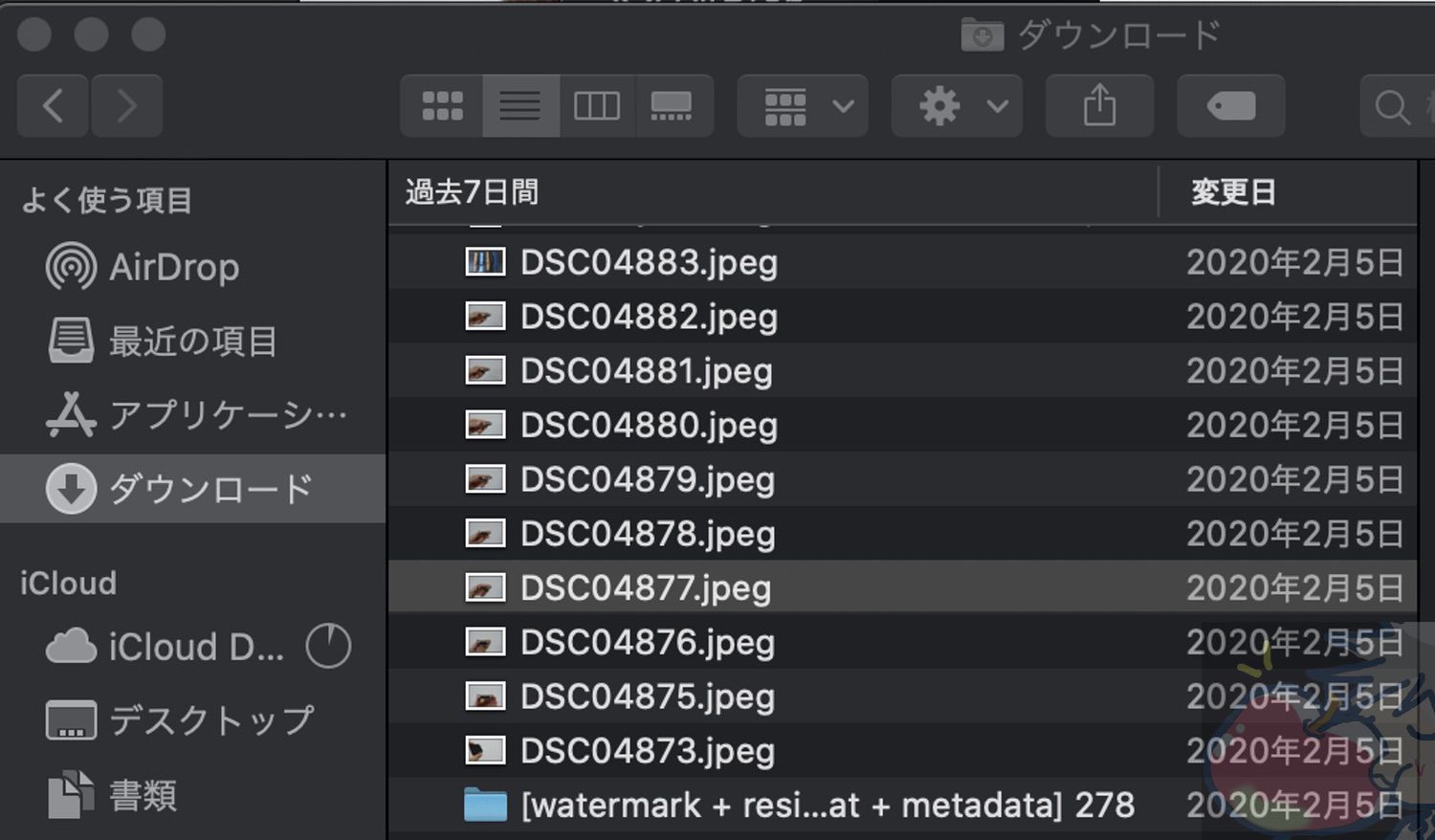
次にその画像をダブルクリックしよう。そうすると、デフォルトの設定では「プレビュー」というアプリが開くようになっている。
そのプレビューアプリの最上部右端に鉛筆のようなアイコンがある。そこをクリックしよう。
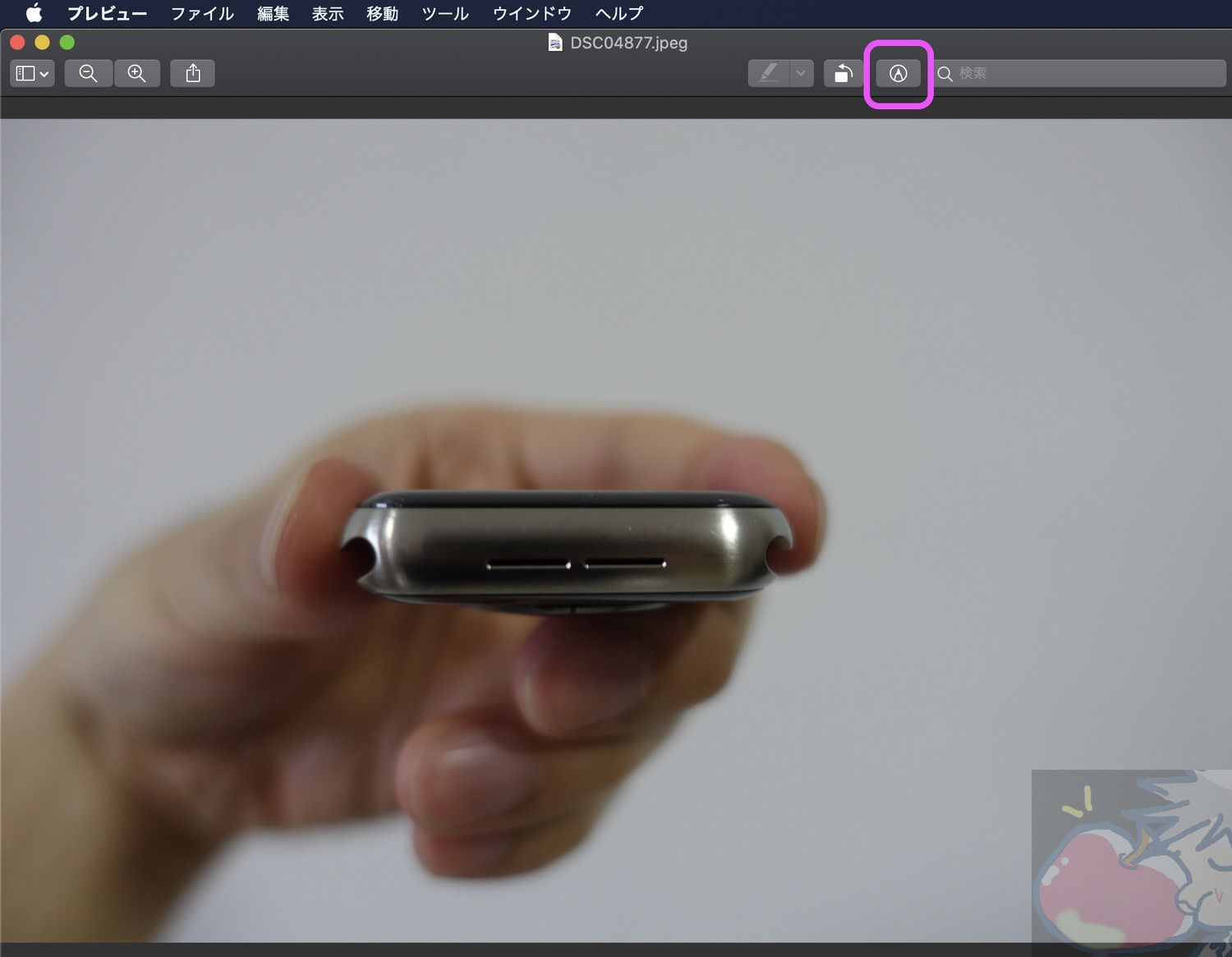
すると編集タブが現れる。ピンク枠で囲ったテキスト部分をタップしよう。
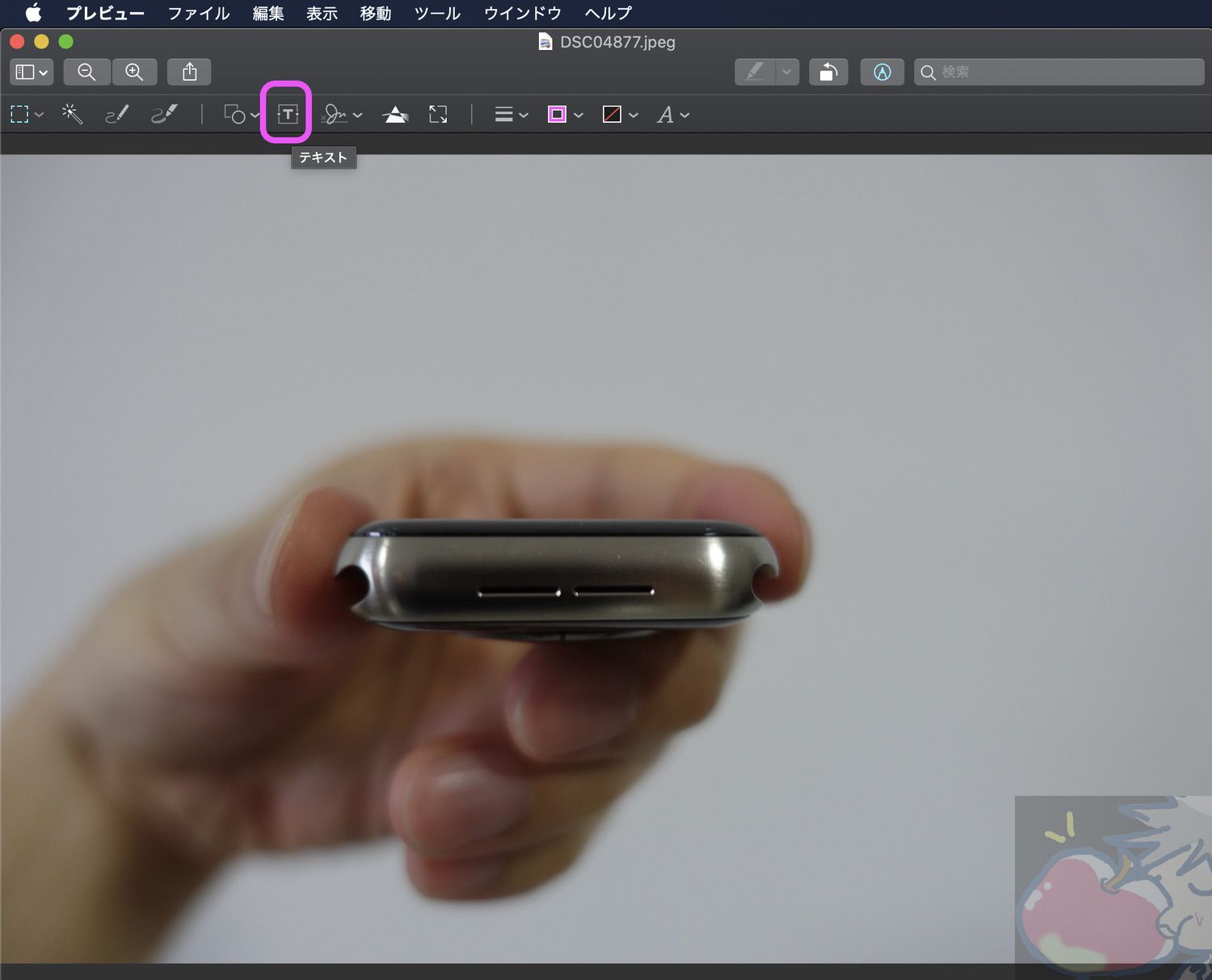
するとテキストが画像上に表示される。
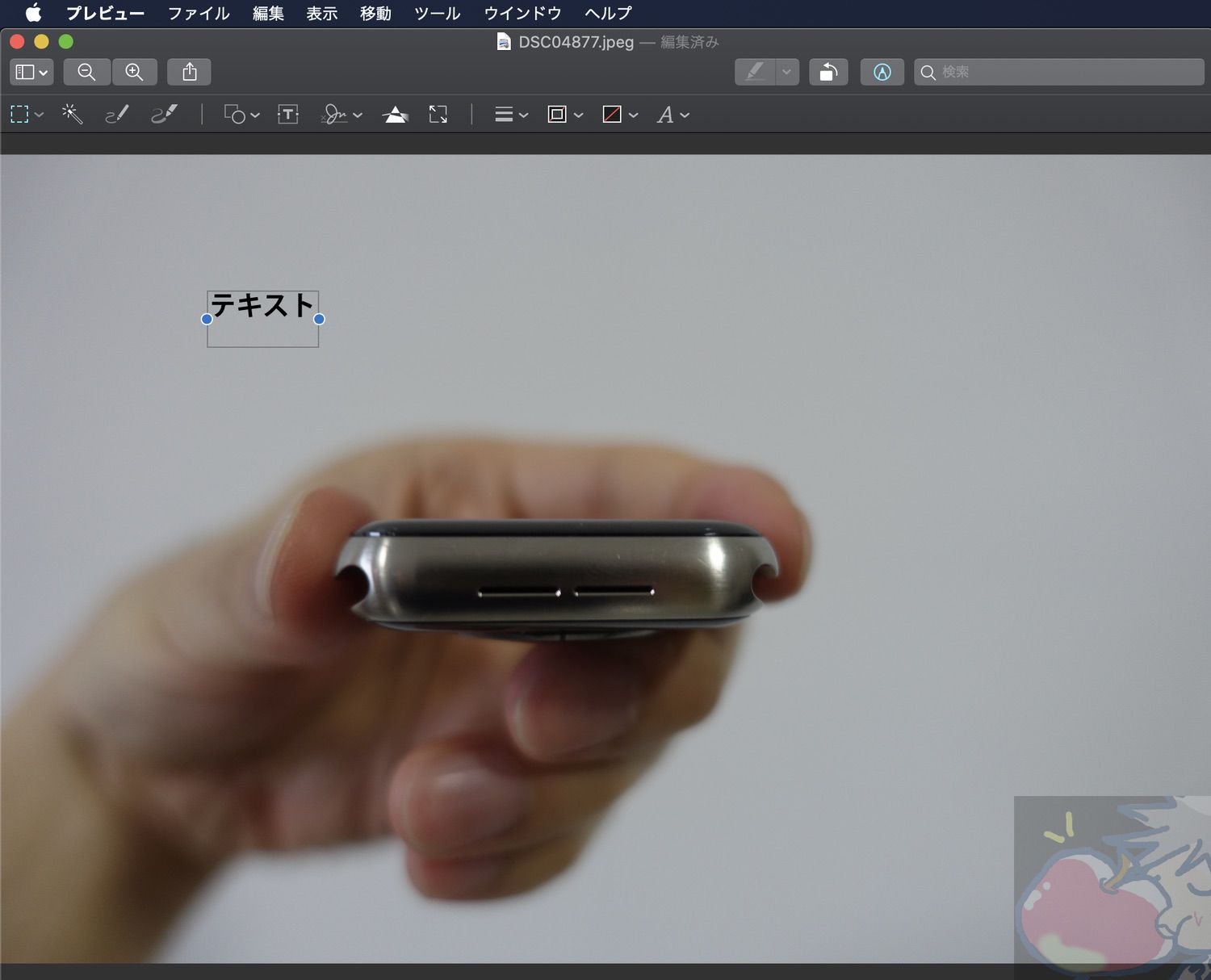
テキストの色やフォントや大きさを変えたい時には、上部の編集タブ一番右側にある「A」のアイコンをタップしよう。
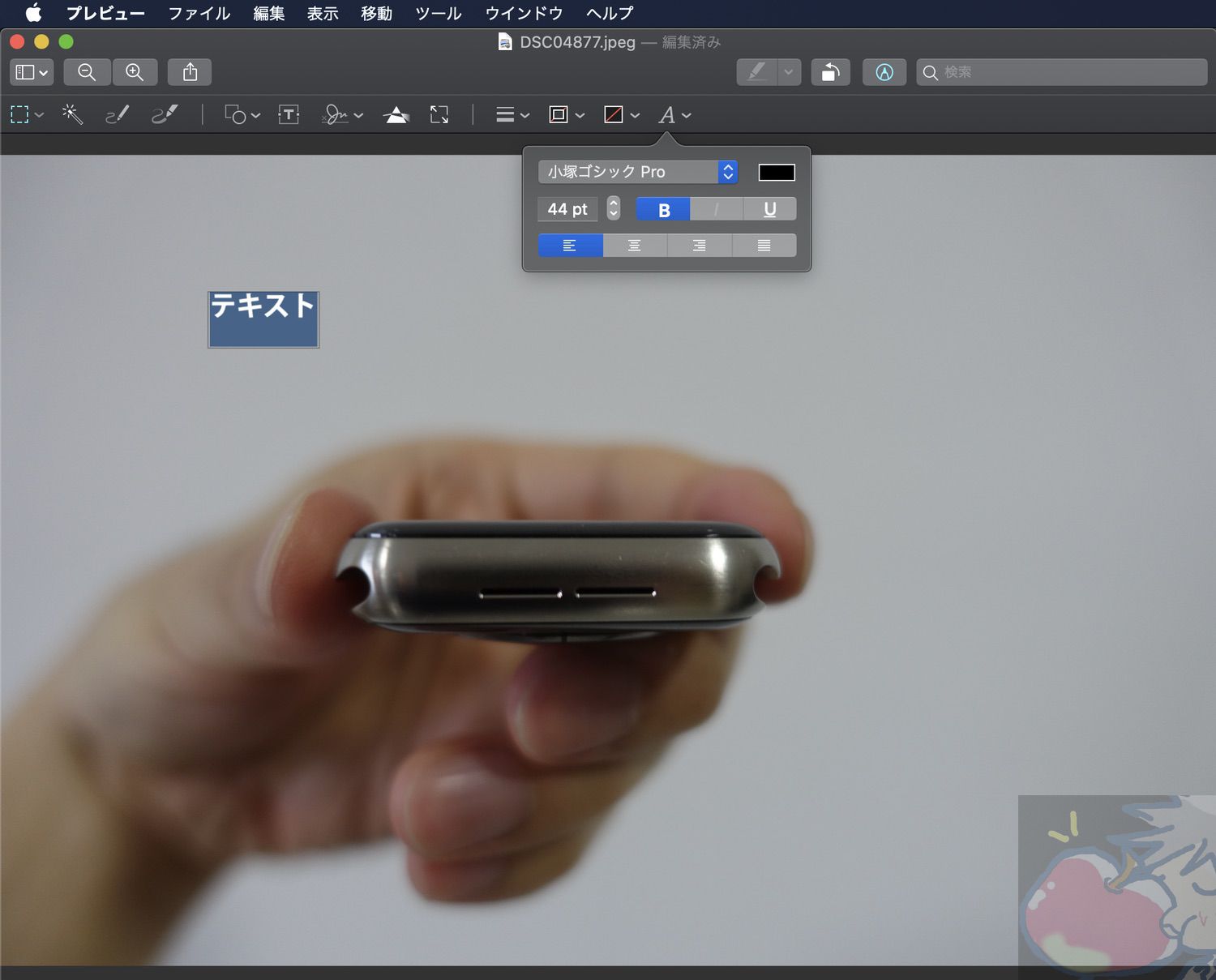
試しにテキストを入れてみた。こんな感じでテキストを入れることが可能。
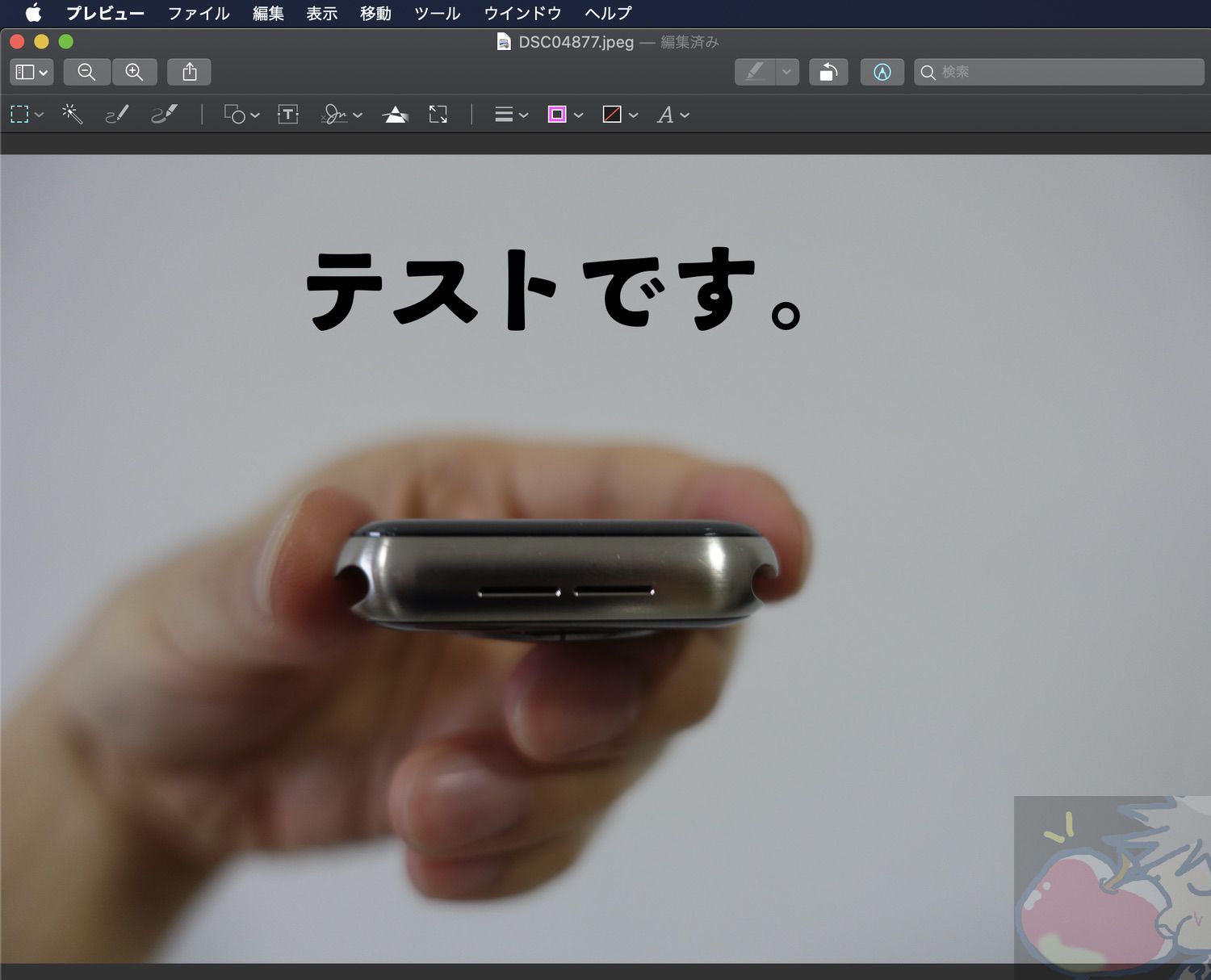
まとめ「純正機能で画像編集は十分可能」

Appleが提供している「プレビュー」のアプリ上ではテキストを入れたり、手書き風のスケッチをしたり図形を入れたりと様々なことができる。
簡単な編集を行うだけであれば純正の機能だけで十分な編集を行うことが可能だ。ぜひ、純正機能から画像編集を練習することにチャレンジしてみてほしい。
※画像を綺麗に編集する方法はこちら→【Mac】カンタン!純正写真アプリで編集を効率的に行う3つの方法
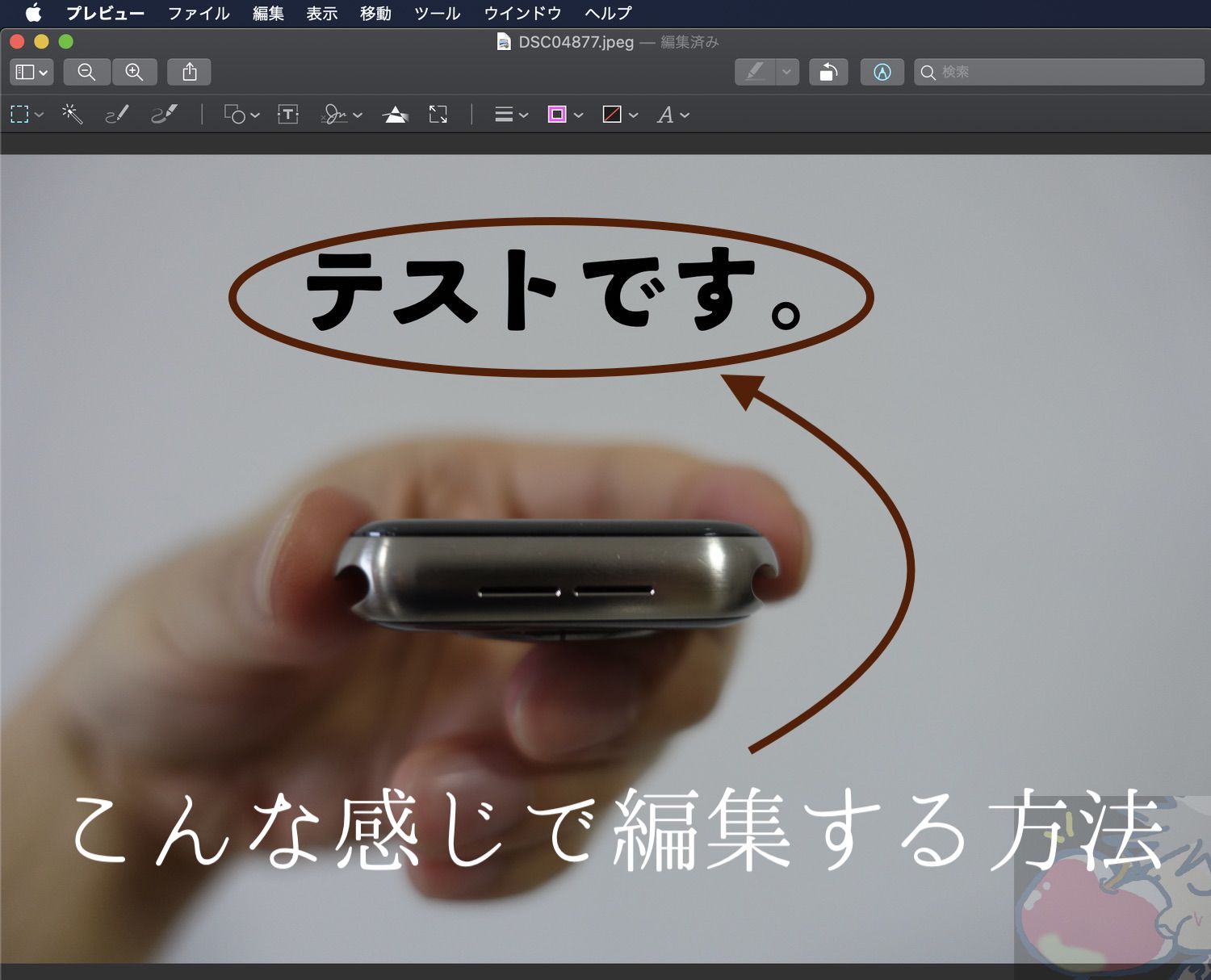



画像選択からスペースキーでも幸せになれますよね。
だからMacが好きです。
ご丁寧にありがとうございますm(_ _)m
完っっっ全に忘れていました。
こういうショートカットが素晴らしいですよね〜v( ̄∇ ̄)ニヤッ
全くの私事ですが、MacBookAirが我が家にやって来ました!
USキーボードに苦戦しながらコメントを書かせていただいております。
使いこなせるか戦々恐々ではありますが、毎日触ってスキルアップ、目指して頑張ります!
記事に関係ないコメントですみません。。。
どわぁ!!!!!!!
おめでとうございますぅぅぅぅぅぅぅ!!!!!!
ぜひ、これから少しずつ使いこなしていってあげてください。
一緒にMacライフを楽しんでいきましょう〜v( ̄∇ ̄)ニヤッ
現在私の購入したMacは深センにあるようです。
到着は19日です。
あと5日でMacが……
ワクワクします!。
おわー!!!
ワクワクしますねぇ。。
一緒に盛り上がりましょうv( ̄∇ ̄)ニヤッ